wps如何取消自动编号
用WPS文字处理软件时,自动编号功能虽然方便,但在某些情况下可能会带来不便,以下是几种在WPS中取消自动编号的方法,详细步骤如下:
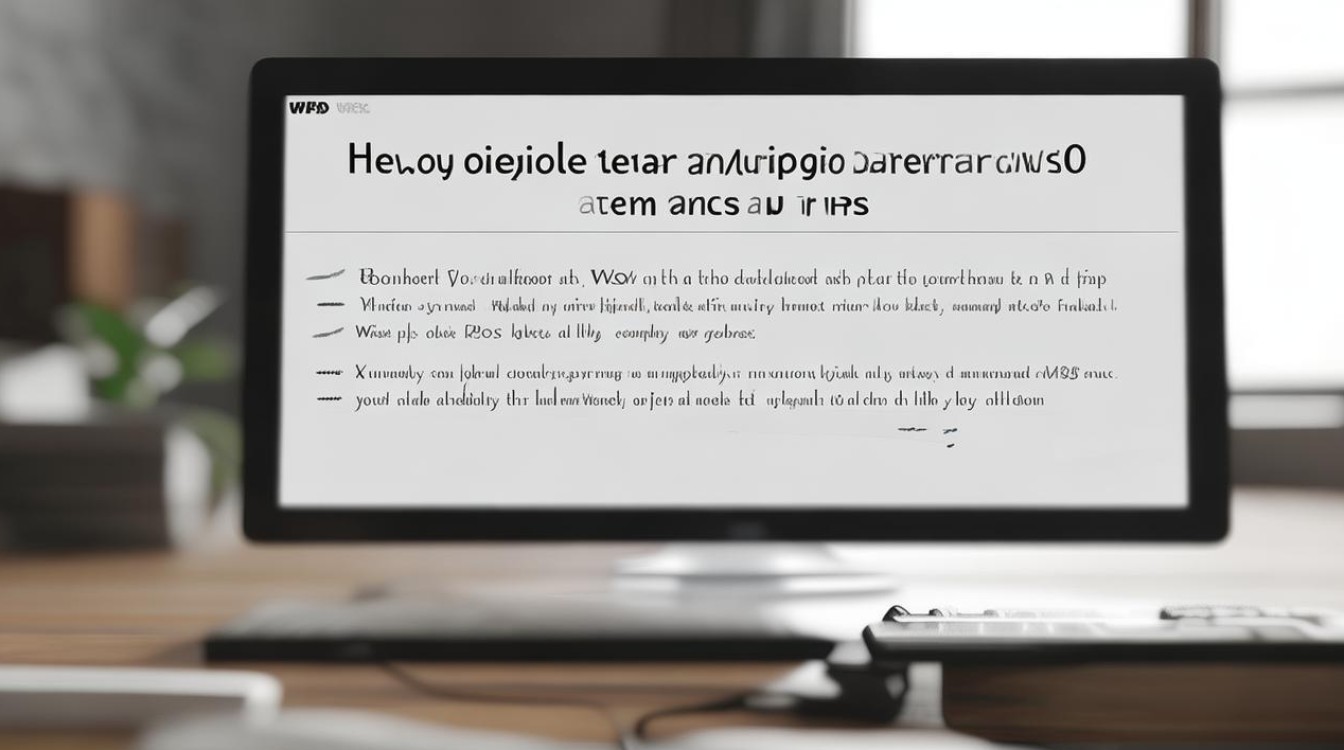
通过“选项”设置取消自动编号
- 打开文档:启动WPS文字处理软件并打开你需要编辑的文档。
- 进入“选项”设置:点击左上角的“文件”菜单,选择下拉菜单中的“工具”,再点击“选项”,这将打开WPS的设置窗口。
- 找到“编辑”选项卡:在弹出的“选项”窗口中,点击左侧的“编辑”选项卡。
- 取消自动编号:在“编辑”选项卡中,找到“自动编号”部分,取消勾选“键入时自动应用自动编号列表(A)”和“自动带圈编号”选项,这样,WPS将不再在你输入时自动添加编号。
- 保存设置:点击“确定”按钮保存设置,关闭“选项”窗口。
使用快捷键取消自动编号
- 按“Enter”键:当你发现WPS自动添加了编号时,可以先按“Enter”键,让编号出现。
- 按“Backspace”键:然后按“Backspace”键(即退格键),删除自动添加的编号,这样,你就可以在不保留编号的情况下继续输入文本。
使用“多级列表”功能取消自动编号
- 选中已编号的文本:如果你已经有一些自动编号的文本,并且想要取消这些编号,可以先选中这些文本。
- 打开“多级列表”菜单:点击“开始”标签页中的“多级列表”按钮(通常是一个带有下拉箭头的图标)。
- 选择“无”:在弹出的菜单中,选择“无”选项,这将取消你选中文本的自动编号。
使用“清除格式”功能取消自动编号
- 选中编号文本:选中你想要取消自动编号的文本部分。
- 找到“清除格式”按钮:在“开始”标签页中,找到“清除格式”按钮(通常是一个A字样图标旁边带有橡皮擦的按钮)。
- 点击“清除格式”:点击该按钮,WPS将清除你选中文本的所有格式,包括自动编号。
修改样式以取消自动编号
- 选中自动编号的文本:选中你想要取消自动编号的文本部分。
- 打开“样式”组:点击“开始”标签页中的“样式”组中的“更改样式”按钮。
- 选择“修改样式”:在弹出的菜单中,选择“修改样式”选项。
- 找到对应的列表样式:在弹出的窗口中,找到与你的自动编号相关的列表样式。
- 设置编号格式为“无”:在样式设置窗口中,找到“编号格式”或类似的选项,并将其设置为“无”。
- 保存样式:点击“确定”按钮保存样式设置,这样,WPS将不再使用该样式自动添加编号。
直接删除编号
- 将光标放在编号旁边:将光标定位到你想要删除的编号旁边。
- 按下“Delete”键:按下键盘上的“Delete”键,即可删除编号,但请注意,这种方法只会删除当前的编号,并不会关闭自动编号功能,如果你在后续的文本中再次输入列表项,WPS仍然会自动添加编号。
注意事项
- 在进行任何设置更改之前,建议先保存你的文档,以防意外情况发生。
- 如果你只是想临时取消某个特定段落的自动编号,而不想影响整个文档的设置,可以使用“清除格式”或“多级列表”功能。
- 如果你经常需要编辑不需要自动编号的文档,建议通过“选项”设置永久关闭自动编号功能。
相关问答FAQs
问:如何在WPS中快速取消单个段落的自动编号? 答:你可以将光标定位到该段落中,然后按下“Backspace”键删除编号,或者使用“清除格式”功能来快速取消该段落的自动编号。
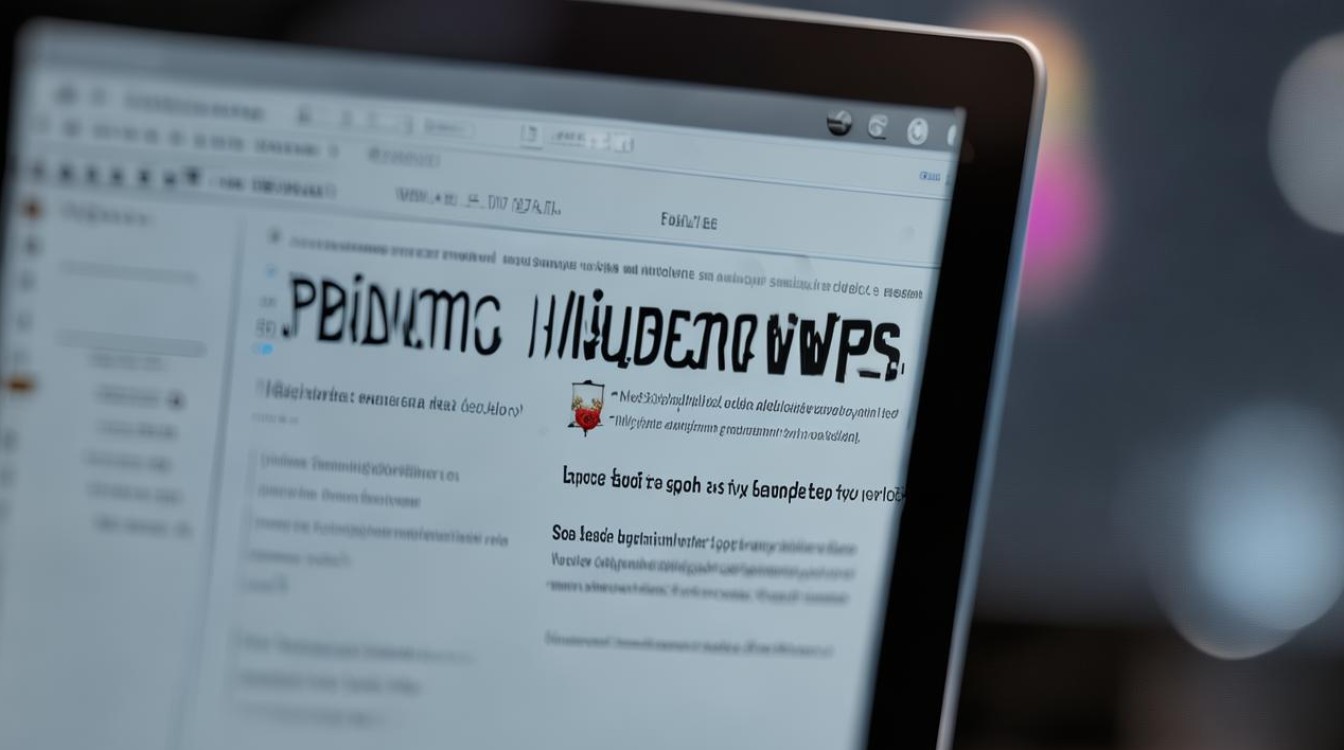
问:关闭自动编号功能后,我还能手动添加编号吗? 答:是的,即使你关闭了自动编号功能,仍然可以手动添加编号,你可以通过点击“开始”标签页中的“多级列表”按钮,在弹出的菜单中选择你需要的编号样式,然后在文档中手动输入
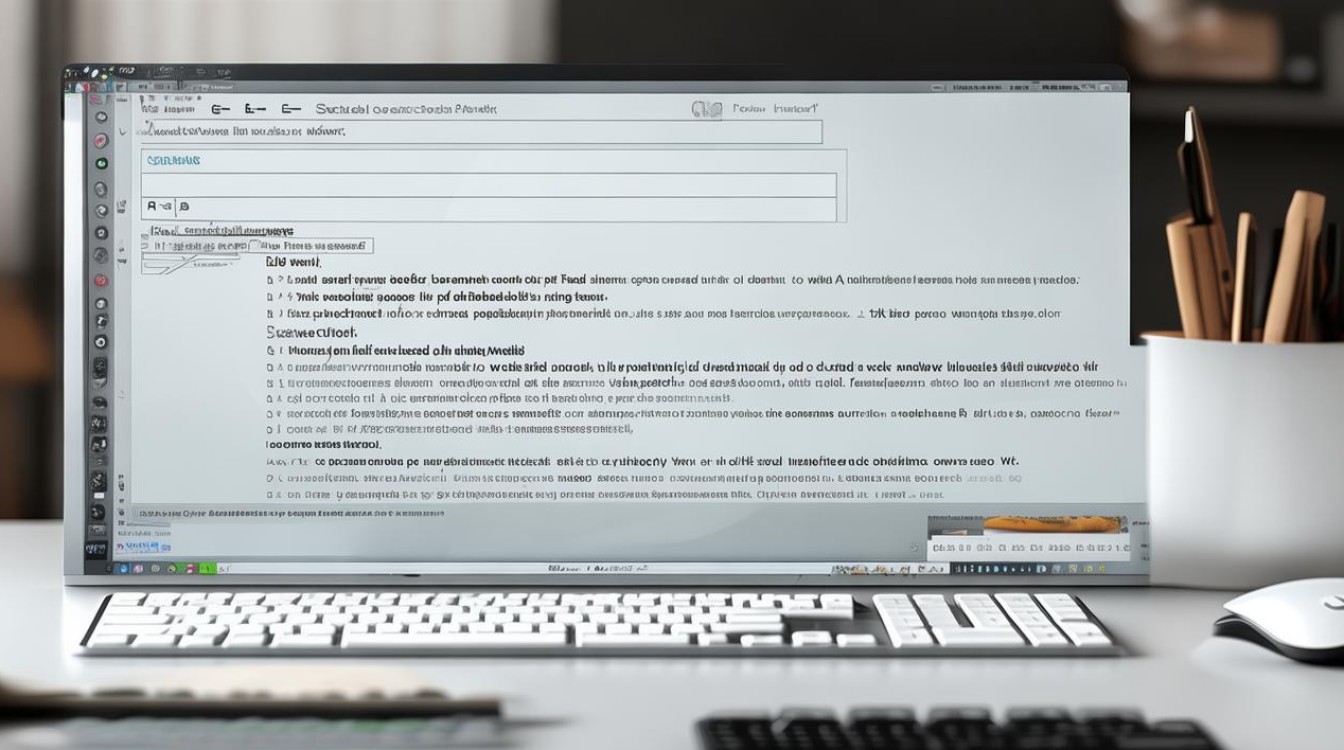
版权声明:本文由 数字独教育 发布,如需转载请注明出处。













 冀ICP备2021017634号-12
冀ICP备2021017634号-12
 冀公网安备13062802000114号
冀公网安备13062802000114号